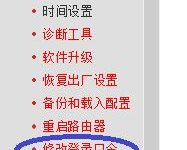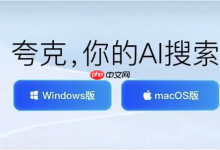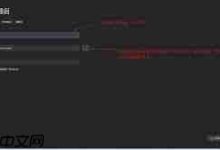首先运行Windows更新疑难解答,依次通过设置→更新与安全→疑难解答→其他疑难解答→运行Windows更新;若无效则重置更新组件,以管理员身份执行命令停止wuauserv、cryptSvc、bits、msiserver服务,重命名SoftwareDistribution和catroot2文件夹,再重启服务并重启电脑;还可清除SoftwareDistribution缓存文件并运行sfc /scannow修复系统文件。
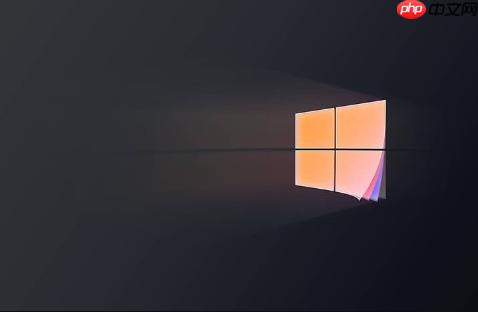
如果您尝试在Windows 10上检查更新,但系统提示无法连接到更新服务,则可能是由于网络问题、服务异常或组件损坏导致。以下是解决此问题的具体步骤。
本文运行环境:Dell XPS 13,Windows 10 专业版。
一、运行Windows 更新疑难解答
Windows 内置的疑难解答工具可以自动检测并修复常见的更新连接问题,适用于因配置错误或临时故障导致的服务不可用情况。
1、按下 Win + I 键打开“设置”应用。
2、点击“更新和安全”,进入Windows 更新界面。
3、在右侧找到并点击“疑难解答”选项。
4、选择“其他疑难解答”,在列表中找到“Windows 更新”。
5、点击“运行”按钮,按照屏幕提示完成检测与修复流程。
6、等待工具执行完毕后重启计算机,再次尝试检查更新。
二、重置Windows Update组件
当Windows Update相关服务出现异常或缓存文件损坏时,重置组件可恢复其正常功能,通过命令行重新配置关键服务与目录。
1、右键点击“开始”菜单,选择“命令提示符(管理员)”或“Windows PowerShell(管理员)”。
2、依次输入以下命令,并在每条命令后按回车执行:
net stop wuauserv
net stop cryptSvc
net stop bits
net stop msiserver
3、接着执行以下两条命令,重命名软件分发和证书存储目录:
ren C:\Windows\SoftwareDistribution SoftwareDistribution.old
ren C:\Windows\System32\catroot2 catroot2.old
4、随后重新启动已停止的服务:
net start wuauserv
net start cryptSvc
net start bits
net start msiserver
5、操作完成后重启电脑,进入系统后立即检查更新。
三、清除更新缓存文件
SoftwareDistribution 文件夹中存储了下载的更新文件,若其中内容损坏可能导致连接失败,清除该目录可强制系统重建缓存。
1、以管理员身份打开命令提示符或PowerShell。
2、输入命令 net stop wuauserv 并回车,确保Windows Update服务已停止。
3、输入以下命令删除缓存文件夹中的所有内容:
del C:\Windows\SoftwareDistribution\* /S /Q
4、等待命令执行完成,然后输入 net start wuauserv 重新启动服务。
5、关闭命令行窗口,前往“设置”中手动检查更新。
四、执行系统文件检查
系统关键文件损坏可能影响Windows Update服务的正常通信,使用SFC工具扫描并修复受保护的系统文件可排除此类问题。
1、以管理员身份运行命令提示符或PowerShell。
2、输入命令 sfc /scannow 并按回车执行。
3、等待扫描过程完成,该过程可能需要10至20分钟,请勿中断操作。
4、如果工具报告发现并修复了损坏文件,重启计算机。
5、重启后再次尝试连接Windows Update服务进行更新检查。

 路由网
路由网